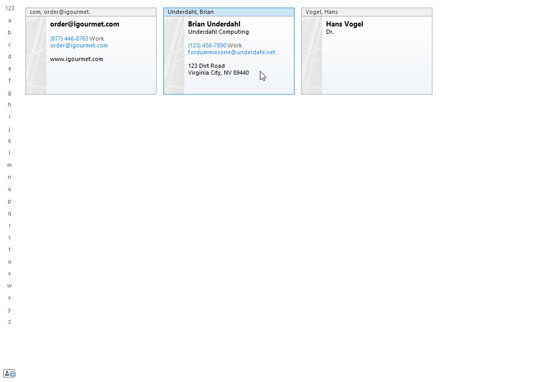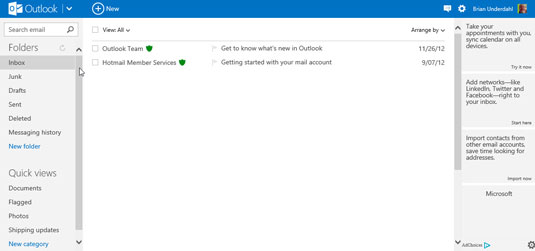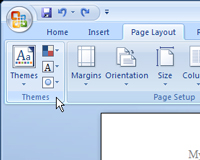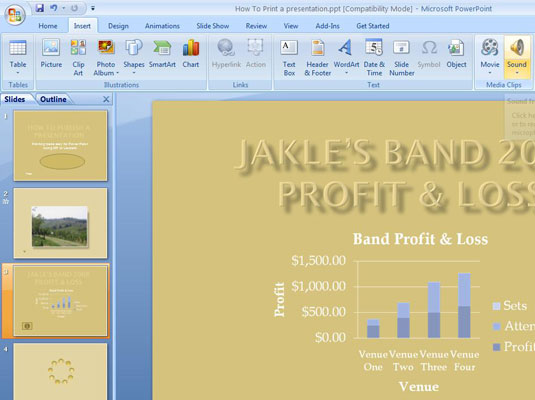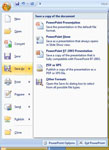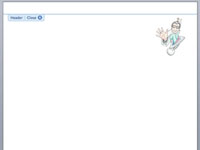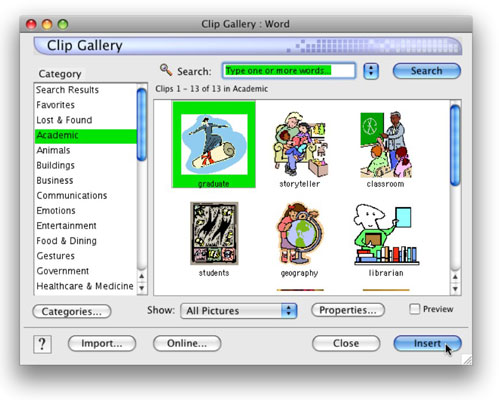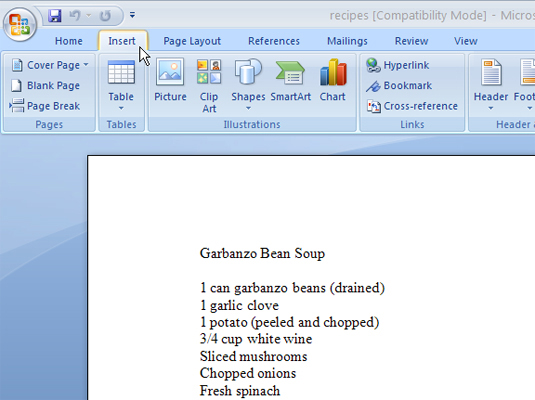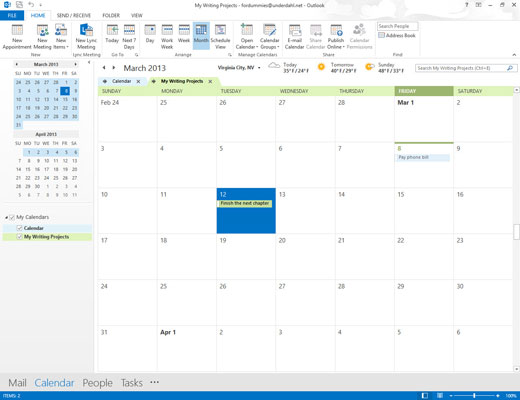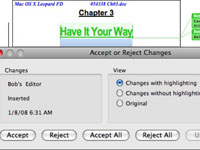Kako dodijeliti zadatke u Outlook 2013

Možete dodijeliti zadatak u Outlook 2013 drugoj osobi i pratiti napredak te osobe. Kao što vam je Tom Sawyer mogao reći, sve što je vrijedno učiniti vrijedi natjerati nekoga drugog da učini umjesto vas. Da biste nekom drugom dodijelili zadatak, slijedite ove korake: